Word 2013에서 스마트 단락 선택을 해제하는 방법
특히 자신을 만들지 않은 문서로 작업하는 경우 Microsoft Word에서 서식을 지정하면 작업하기가 다소 어려울 수 있습니다. 그러나 서식과 관련이없는 좌절을 일으킬 수있는 Word의 일부 기능이 있습니다. 이러한 기능 중 하나를 스마트 단락 선택이라고합니다. Word 2013에서는 기본적으로 사용되며 문서에서 단락을 선택하는 방식에 영향을줍니다.
단락을 재배치하려고 할 때 또는 단락을 완전히 삭제하려고 할 때 Word에서 이상한 동작이 발생하면 스마트 단락 선택 설정을 해제 할 수 있습니다. 아래의 가이드는 어디서 찾을 수 있는지 보여줄 것입니다.
Microsoft Word에서 스마트 단락 선택 비활성화
이 가이드의 단계는 Microsoft Word 2013에서 수행되었습니다.이 단계에서는 스마트 단락 선택이 현재 사용중인 Word 버전에서 활성화되어 있고 끄려고한다고 가정합니다. 이 자습서를 마치면 전체 단락을 선택할 때 Word에 단락 기호가 더 이상 포함되지 않습니다. 이는 단락을 잘라내거나 삭제 한 후 문서에 빈 공간이 남아 있는지 여부뿐만 아니라 서식 적용 방식에 영향을 줄 수 있습니다.
1 단계 : Word 2013을 엽니 다.
2 단계 : 창의 왼쪽 상단에있는 파일 탭을 클릭하십시오.

3 단계 : 창의 왼쪽에있는 열 맨 아래에있는 옵션 단추를 클릭하십시오.
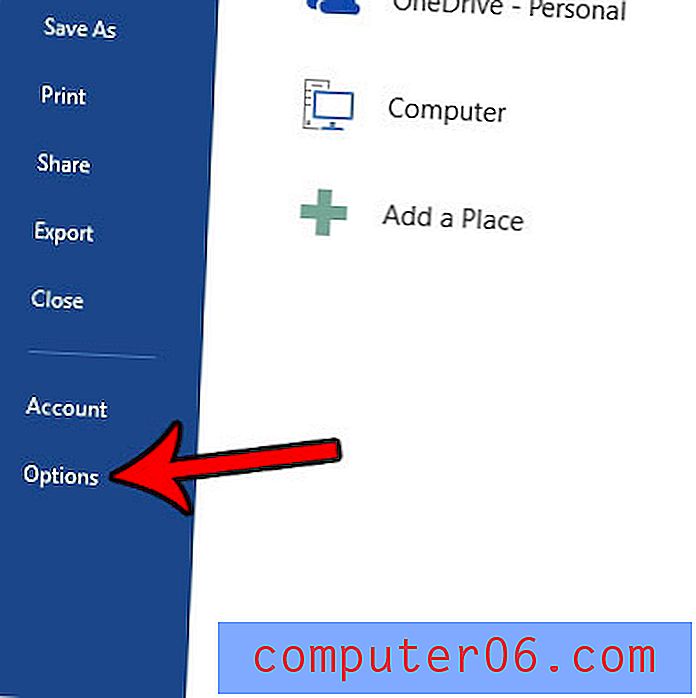
4 단계 : Word 옵션 창의 왼쪽 열에서 고급 탭을 클릭하십시오.
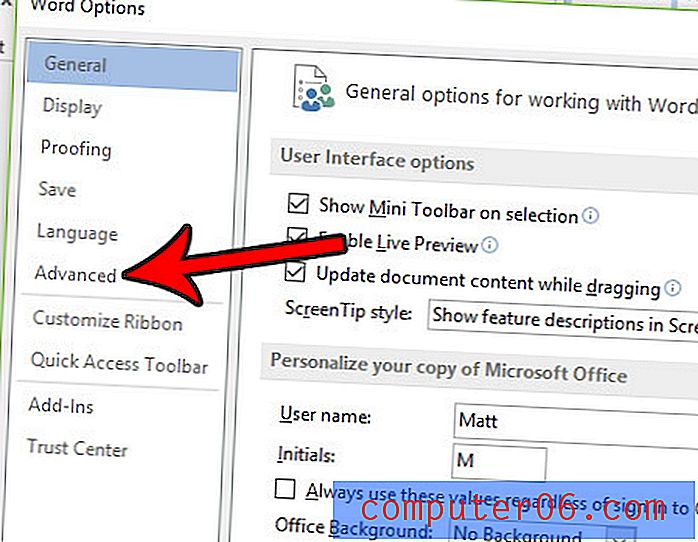
5 단계 : 스마트 단락 선택 사용 왼쪽의 확인란을 선택 취소합니다. 그런 다음 창 하단의 확인 버튼을 클릭하여 변경 사항을 적용 할 수 있습니다.
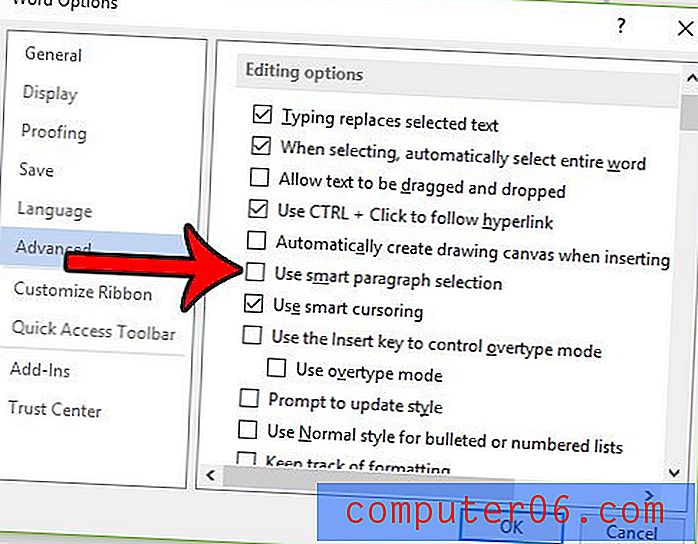
문서의 일부에서 다른 부분으로 서식을 복사 하시겠습니까? Word의 서식 복사 도구에 대해 배우고 서식 변경 내용을 문서에 빠르게 적용하는 데 유용한 방법으로 사용되는 방법을 확인하십시오.



